In vRealize Network Insight gibt es viele Pintypen. Die meisten der in der Software verfügbaren Pins können in folgende Kategorien eingeteilt werden:
Metrik-Pins
Metrik-Pins zeigen wichtige Metriken, die sich auf die ausgewählte Einheit beziehen.
Bei einem Metrik-Pin dient das Liniendiagramm zum Anzeigen von Daten über die ausgewählte Einheit. Sie können den Mauszeiger über eine beliebige Stelle im Liniendiagramm halten, um informative QuickInfo einzublenden. Sie können gleichzeitig auch mehrere Einheiten oder zwei Metrikdiagramme miteinander in Korrelation setzen.
Hier ein Beispiel für ein Metrikdiagramm, in dem der gesamte Datenverkehr in einem VMware SD-WAN-Edge-Gerät dargestellt ist.
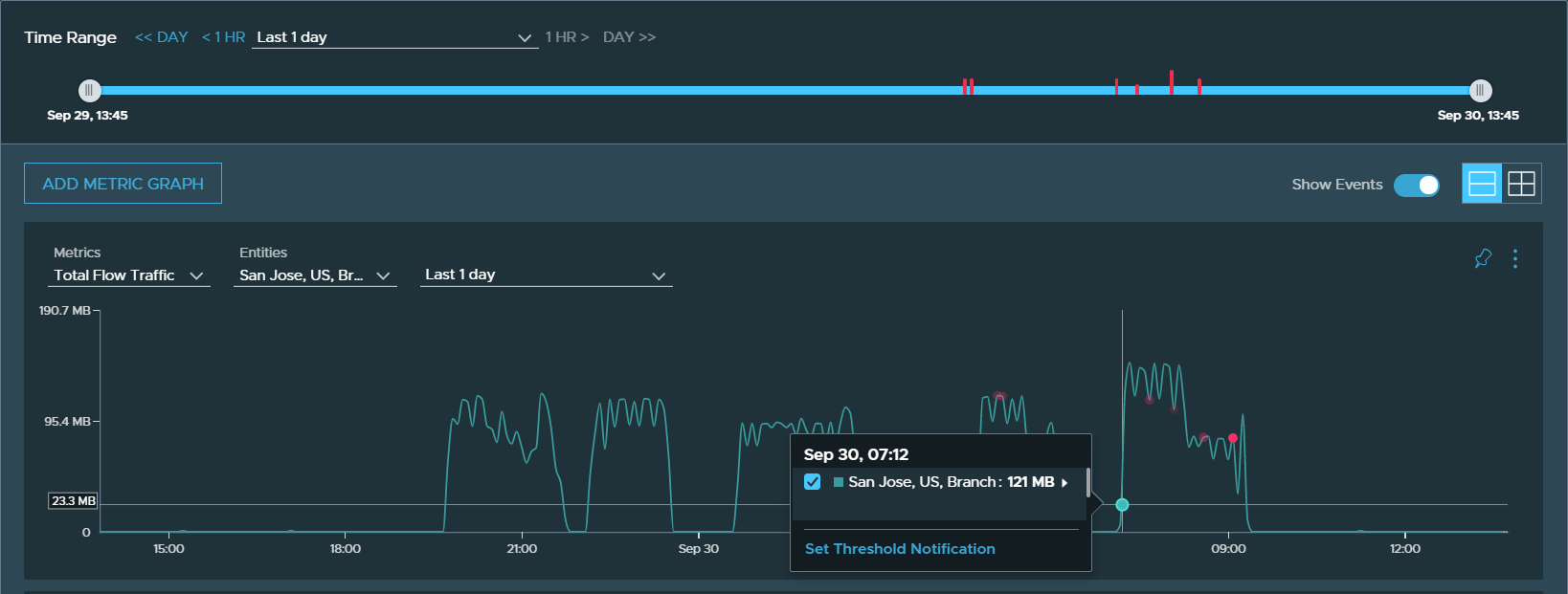
Ansichtspins der Einheitsliste
Die Ansichtspins der Einheitsliste zeigen eine Liste von Einheiten an, die nach einem gemeinsamen Thema gruppiert sind. Die Liste enthält wichtige Attribute pro Einheit.
Sie können weitere Attribute einer bestimmten Einheit anzeigen, indem Sie ganz rechts auf das Symbol „Vergrößern“ klicken. Sie können auch auf den Namen der Einheit klicken, um zu der entsprechenden Einheitsseite zu navigieren.
Wie andere Pins beherbergt das Filtersymbol verschiedene Facets zum Filtern der Liste. Ein Beispiel für den Ansichtspin der Eintragsliste ist der Pin „VMs nach Sicherheitsgruppen“. Standardmäßig zeigt dieser Pin die VMs an, die zu derselben Sicherheitsgruppe gehören. Sie können VMs auch nach Eigenschaften wie VXLAN, Hostname des Betriebssystems, Anbieter-ID und Datenspeicher filtern.
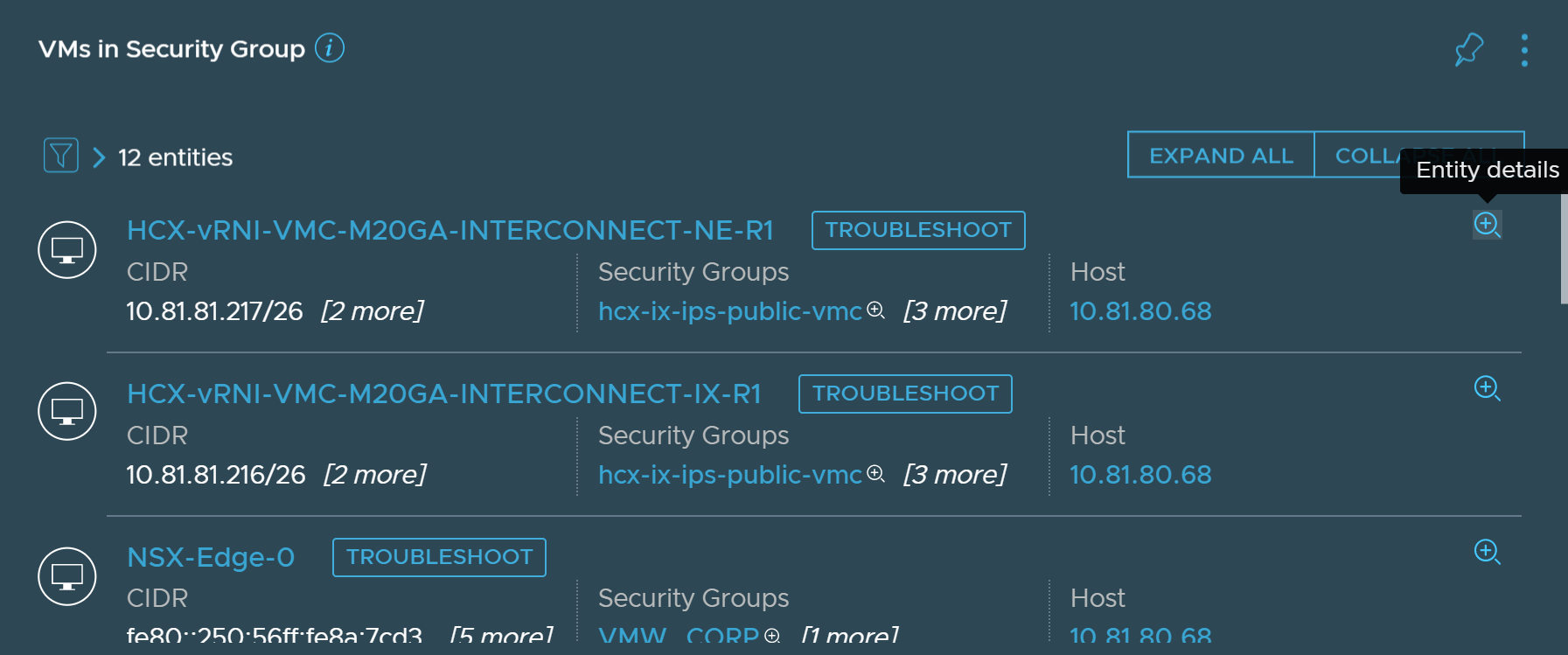
Pins der Warnlistenansicht
Die Pins der Warnlistenansicht stellen eine Liste mit Warnungen in chronologischer Reihenfolge für eine bestimmte Einheit oder eine Gruppe von Einheiten bereit.
Sie können den Zeitpunkt in der Vergangenheit ändern, ab dem der Pin die Warnungen anzeigen soll, indem Sie die verfügbaren Voreinstellungen verwenden oder ein benutzerdefiniertes Datum und eine benutzerdefinierte Uhrzeit eingeben. Andere Filteroptionen, z. B. Warnungsstatus und Warnungstyp, können durch Klicken auf das Filtersymbol ausgewählt werden.
Hier werden die Warnungen angezeigt, die sich auf eine NSX-Richtliniengruppe beziehen. Sie können eine Warnung erweitern und auf den Namen der Einheit klicken, um zur jeweiligen Einheitsseite zu navigieren und die mit dieser Einheit verbundenen Warnungen anzuzeigen. Durch Klicken auf das Filtersymbol können Sie die Warnungen basierend auf ihrem Status und Typ filtern.
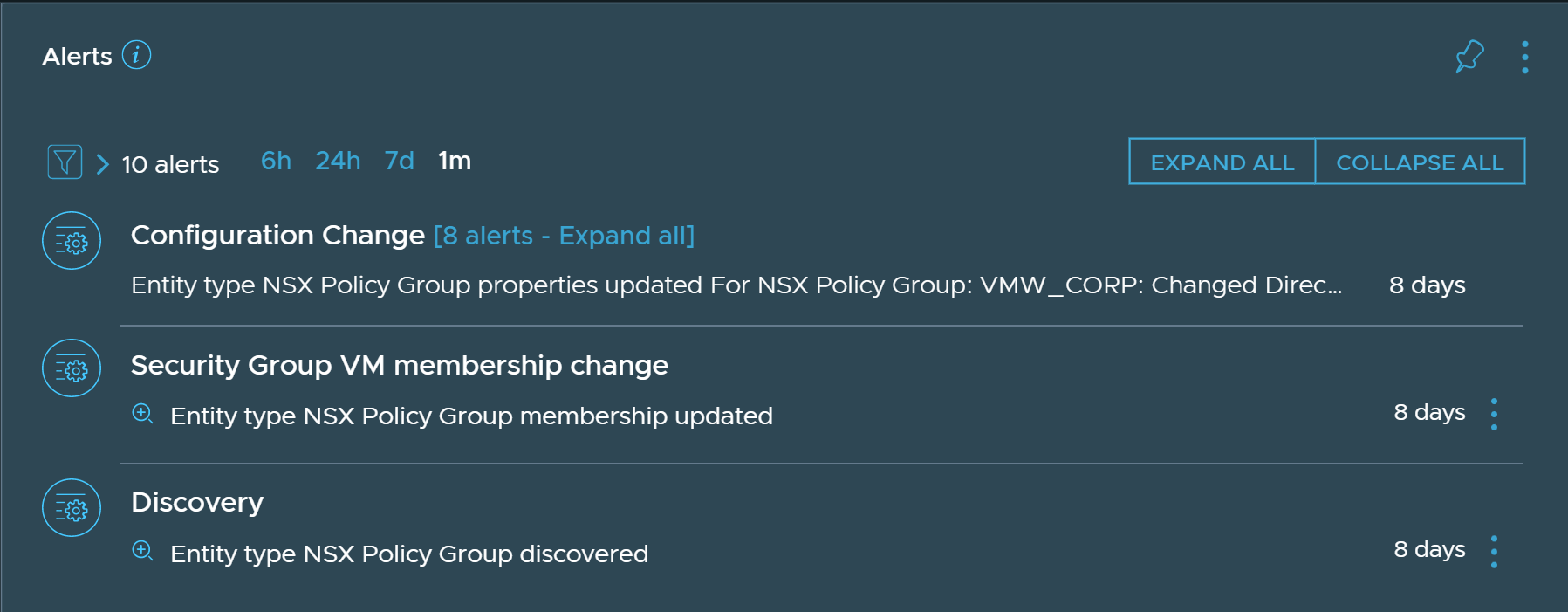
Sie können mithilfe der Warnungssuchabfrage nach den Warnungen suchen. Sie können nach offenen oder geschlossenen Warnungen mit Abfragen suchen, wie z. B. offene oder geschlossene Warnungen. Sie können auch nach Problemen mit den gleichen Modifikatoren suchen.